Die vorliegende Übersetzung wurde maschinell erstellt. Im Falle eines Konflikts oder eines Widerspruchs zwischen dieser übersetzten Fassung und der englischen Fassung (einschließlich infolge von Verzögerungen bei der Übersetzung) ist die englische Fassung maßgeblich.
Erstellen Sie Contact Lens Regeln, die E-Mail-Benachrichtigungen versenden
Sie können Contact Lens Regeln erstellen, die E-Mail-Benachrichtigungen an Personen in Ihrer Organisation senden. Auf diese Weise können Sie schneller auf potenzielle Probleme in Ihrem Kontakt-Center reagieren. Sie können beispielsweise eine Regel erstellen, um die folgenden Personen zu benachrichtigen:
-
Einen/Eine Team-Supervisor:in, wenn es zu einer Kontoeskalation oder -schließung kommt
-
Eine Gruppe von Personen in Ihrem Kontaktcenter, weil während einer Konversation bestimmte Wörter erwähnt wurden
-
Eine bestimmte Person in Ihrem Kontakt-Center, wenn es während des Anrufs zu einer Meinungsverschiedenheit kommt
-
Ein Agent, der den Kontakt bearbeitet hat, mit dem analysiert oder bewertet wurdeContact Lens.
Wichtig
-
Alle E-Mails werden von
no-reply@amazonconnect.comgesendet. SAML-Benutzer haben keine primären E-Mail-Adressen, sondern Benutzernamen-Logins. Bei der Anmeldung mit einem Benutzernamen handelt es sich normalerweise um eine E-Mail-Adresse, muss es aber nicht sein. Für diese Benutzer ist die Feldbezeichnung E-Mail-Adresse in Amazon Connect leer. Wenn E-Mail-Benachrichtigungen für SAML-Benutzer gesendet werden, muss für sie eine sekundäre E-Mail-Adresse konfiguriert sein, um diese zu erhalten. Wenn eine sekundäre E-Mail nicht konfiguriert ist, erhält der Benutzer die E-Mail nicht.
Um eine Contact Lens Regel zu erstellen, die eine E-Mail-Benachrichtigung sendet
-
Melden Sie sich bei Amazon Connect mit einem Benutzerkonto an, das über die erforderlichen Berechtigungen zum Erstellen von Regeln verfügt.
-
Navigieren Sie zu Analyse und Optimierung, Regeln.
-
Wählen Sie auf der Seite Regeln die Option Regel erstellen aus und wählen Sie dann aus der Dropdownliste Konversationsanalysen oder Bewertungsformulare aus.
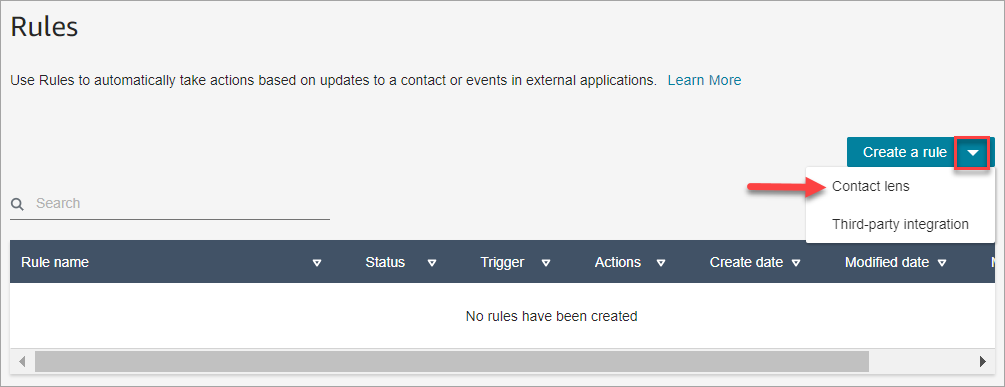
-
Definieren Sie auf der Seite Neue Regel die Bedingungen für die Regel. Weitere Informationen finden Sie unter:
-
Wenn Sie Aktionen für die Regel definieren, wählen Sie E-Mail-Benachrichtigung senden als Aktion aus.

-
Wählen Sie im Abschnitt E-Mail-Benachrichtigung senden mithilfe einer der folgenden Optionen aus, wer die E-Mail erhalten soll:
-
Empfänger durch Anmeldung auswählen: Leitet die E-Mail an ausgewählte Benutzer weiter
Wichtig
SAML-Benutzer müssen eine sekundäre E-Mail-Adresse konfiguriert haben, um sie zu erhalten. Wenn eine sekundäre E-Mail nicht konfiguriert ist, erhält der Benutzer die E-Mail nicht.
-
Empfänger nach Tags auswählen: Leitet die E-Mail dynamisch auf Grundlage der Tag-Werte von Kundendienstmitarbeitern weiter
-
Wählen Sie den Agenten aus, der den Kontakt bearbeitet hat. Leitet die E-Mail an den Agenten weiter, der den Kontakt bearbeitet hat.
In der folgenden Abbildung sendet die Regel eine Benachrichtigungs-E-Mail an den Agenten, der den Kontakt bearbeitet hat.

-
-
Fügen Sie unter Betreff den Betreff der E-Mail hinzu. Fügen unter Text den Inhalt der E-Mail-Benachrichtigung hinzu.
Tippen Sie zum Angeben von Kontaktattributen im Text der E-Mail [ ein. Daraufhin wird eine Liste der verfügbaren Attribute angezeigt, wie auf der folgenden Abbildung zu sehen. Die verfügbaren Attribute sind ContactId,, AgentIdQueueIdRuleName, und instance_url für Conversational Analytics-Regeln.
Anmerkung
Die unterstützten Attribute können für andere Regeltypen unterschiedlich sein:
-
Regeln für Echtzeitmetriken unterstützen RuleNamenur instance_url.
-
Fallregeln unterstützen nur RuleNameinstance_url und. CaseId

-
-
Wählen Sie Weiter aus. Überprüfen Sie Ihre Auswahl und wählen Sie dann Speichern aus.
-
Nachdem Sie Regeln hinzugefügt haben, werden diese auf Kontakte angewendet, die Sie nach dem Hinzufügen der Regel kontaktieren. Regeln werden angewendet, wenn Contact Lens Konversationen analysiert.
Regeln können nicht auf frühere, gespeicherte Konversationen angewendet werden.
E-Mail-Limits
-
Amazon Connect hat ein Standardlimit von 500 E-Mails pro Tag. Wenn dieses Limit überschritten wird, wird die Amazon-Connect-Instance für 24 Stunden daran gehindert, weitere E-Mails zu senden. Das liegt daran, dass die E-Mails Unzustellbarkeits- und Beschwerdelimits unterliegen. Weitere Informationen finden Sie in den Abschnitten Unzustellbarkeit und Beschwerde unter Grundlegendes zur E-Mail-Zustellung in Amazon SES.
-
Alle E-Mails werden von
no-reply@amazonconnect.comgesendet. Diese Adresse lässt sich nicht ändern. -
SAML-Benutzer haben keine primären E-Mail-Adressen, sondern Benutzernamen-Logins. Bei der Anmeldung mit einem Benutzernamen handelt es sich normalerweise um eine E-Mail-Adresse, muss es aber nicht sein. Für diese Benutzer ist die Feldbezeichnung E-Mail-Adresse in Amazon Connect leer. Wenn E-Mail-Benachrichtigungen für SAML-Benutzer gesendet werden, muss für sie eine sekundäre E-Mail-Adresse konfiguriert sein, um diese zu erhalten. Wenn eine sekundäre E-Mail nicht konfiguriert ist, erhält der Benutzer die E-Mail nicht.
Wenn die Standardoption für den Versand von E-Mails Ihren Anforderungen nicht entspricht, wenden Sie sich bitte an Ihren Technical Account Manager oder Support besprechen Sie dies mit dem Amazon Connect Connect-Serviceteam.